Commande Attrib (exemples, options, commutateurs et plus)
Les attribut La commande affiche ou modifie les attributs de fichier d'un fichier ou d'un dossier. Il est exécuté à partir de l'invite de commande dans toutes les versions de Windows.

Disponibilité de la commande 'Attrib'
Les attribut la commande est disponible dans le Invite de commandes dans tous les systèmes d'exploitation Windows, y compris Windows 10, Windows 8, Windows 7, Windows Vista, Windows XP, ainsi que les anciennes versions de Windows.
Tous les outils de diagnostic et de réparation hors ligne disponibles avec les différentes versions de Windows, y compris Options de démarrage avancées, Options de récupération système, et Console de récupération, comprennent également attribut jen une certaine capacité.
Cette attribut est également disponible dans MS-DOS en tant que commande DOS.
La disponibilité de certains attribut commutateurs de commande et autres attribut la syntaxe de la commande peut différer d'un système d'exploitation à l'autre.
Syntaxe et commutateurs de commande 'Attrib'
La commande prend la forme générale suivante:
attrib [+a|-a] [+h|-h] [+i|-i] [+r|-r] [+s|-s] [+v|-v] [+x|-x] [lecteur :][chemin][nom de fichier] [/s [/d] [/l]]
Si vous ne savez pas comment interpréter la syntaxe de la commande attrib que vous voyez ci-dessus ou illustrée dans le tableau ci-dessous, il est conseillé de apprendre à lire la syntaxe des commandes.
| Options de commande d'attribut | |
|---|---|
| Article | Explication |
| attribut | Exécutez la commande attrib seule pour voir les attributs définis sur les fichiers du répertoire à partir duquel vous exécutez la commande. |
| +un | Définit l'attribut du fichier d'archive sur le fichier ou le répertoire. |
| -une | Efface l'attribut d'archive. |
| +h | Définit l'attribut de fichier caché au fichier ou au répertoire. |
| -h | Efface l'attribut masqué. |
| + je | Définit l'attribut de fichier « pas de contenu indexé » sur le fichier ou le répertoire. |
| -je | Efface l'attribut de fichier « pas de contenu indexé ». |
| +r | Définit l'attribut de fichier en lecture seule sur le fichier ou le répertoire. |
| -r | Efface l'attribut en lecture seule. |
| +s | Définit l'attribut de fichier système sur le fichier ou le répertoire. |
| -s | Efface l'attribut système. |
| +v | Définit l'attribut de fichier d'intégrité sur le fichier ou le répertoire. |
| -v | Efface l'attribut d'intégrité. |
| +x | Définit l'attribut de fichier no scrub sur le fichier ou le répertoire. |
| -X | Efface l'attribut no scrub. |
| conduire:, chemin, nom de fichier | C'est le fichier (nom de fichier, éventuellement avec conduire et chemin), répertoire (chemin, éventuellement avec conduire), ou conduire dont vous souhaitez afficher ou modifier les attributs. L'utilisation de caractères génériques est autorisée. |
| /s | Utilisez ce commutateur pour exécuter n'importe quel affichage d'attribut de fichier ou les modifications que vous apportez aux sous-dossiers dans n'importe quel conduire et/ou chemin que vous avez spécifiés, ou ceux du dossier à partir duquel vous exécutez si vous ne spécifiez pas de lecteur ou de chemin. |
| /ré | Cette option attrib inclut des répertoires, pas seulement des fichiers, pour tout ce que vous exécutez. Vous ne pouvez utiliser que /ré avec /s. |
| /l | Les /l L'option applique tout ce que vous faites avec la commande attrib au lien symbolique lui-même au lieu de la cible du lien symbolique. Les /l le commutateur ne fonctionne que lorsque vous utilisez également le /s changer. |
| /? | Utilisez le aider à changer avec la commande attrib pour afficher les détails des options ci-dessus directement dans la fenêtre d'invite de commande. Exécution attribut /? est la même chose que d'utiliser le commande d'aide éxécuter attribut d'aide. |
Dans la console de récupération, +c et -c les commutateurs s'appliquent à attribut. Ils définissent et effacent le fichier compressé attribut, respectivement. En dehors de cette zone de diagnostic sous Windows XP, utilisez le compact commande pour gérer la compression de fichiers à partir du ligne de commande.
Lorsqu'un caractère générique est autorisé avec attribut, cela signifie que vous pouvez utiliser un astérisque pour appliquer l'attribut à un groupe de fichiers. Cependant, le cas échéant, vous devez d'abord effacer l'attribut système ou masqué avant de pouvoir modifier l'un des autres attributs du fichier.
Exemples de commandes d'attribut
attrib +r c:\windows\system\secretfolder
Dans l'exemple ci-dessus, attribut active l'attribut en lecture seule, en utilisant le +r option, pour le dossier secret répertoire situé dans c:\windows\system.
attrib -h c:\config.sys
Dans cet exemple, le config.sys fichier situé dans le répertoire racine du c : lecteur a son attribut de fichier caché effacé en utilisant le -h option.
attrib -h -r -s c:\boot\bcd
Cette fois, attribut supprime plusieurs attributs de fichier du bcd fichier, un fichier important qui doit fonctionner pour que Windows démarre. En effet, l'exécution du attribut commande, comme indiqué ci-dessus, est un élément clé du processus décrit dans les étapes nécessaires pour reconstruire le BCD sous Windows.
attrib +a f:*.* & attrib -a f:*.bak.
Avec l'exemple ci-dessus, nous appliquons +un pour définir l'attribut archive sur tous les fichiers qui existent sur le F: conduire, mais en utilisant ensuite & pour supprimer l'attribut archive sur chaque fichier sur F: qui a le .bakextension de fichier.
Dans l'exemple ci-dessus, BAK les fichiers indiquent les fichiers qui ont déjà été sauvegardés, ce qui signifie qu'ils n'ont pas besoin d'être archivés/sauvegardés à nouveau, d'où la nécessité de supprimer l'attribut archive.
attrib monimage.jpg
Pour terminer par un simple attribut exemple, celui-ci affiche simplement les attributs d'un fichier nommé monimage.jpg. Si vous deviez supprimer la seconde moitié et exécuter uniquement le attribut commande, il afficherait les attributs de tous les fichiers dans le répertoire actuel.
Erreurs de commande d'attribut
Comme pour la plupart des commandes de l'invite de commande, utilisez des guillemets doubles autour d'un dossier ou d'un nom de fichier contenant des espaces. Si vous oubliez de le faire avec la commande attrib, vous obtiendrez un "Le format des paramètres n'est pas correct -" Erreur.
Par exemple, au lieu de taper mon dossier dans l'invite de commande pour afficher le chemin d'accès à un dossier de ce nom, vous devez taper "mon dossier" d'utiliser les guillemets.
Attribut des erreurs de commande comme Accès refusé signifie que vous n'avez pas assez d'accès au(x) fichier(s) auquel(s) vous essayez de modifier les attributs. Prenez possession de ces fichiers dans Windows, puis réessayez.
Modifications de la commande Attrib
Les + je, -je, et /l Les options de commande attrib étaient d'abord disponibles dans Windows Vista et ont été conservées jusqu'à Windows 10.
Les +v, -v, +x, et -X commutateurs pour le attribut commande ne sont disponibles que sous Windows 7, Windows 8 et Windows 10.
Commandes liées à 'Attrib'
C'est commun pour le commande xcopy pour affecter l'attribut d'un fichier après avoir sauvegardé quelque chose. Par exemple, le xcopie commande /m Le commutateur désactive l'attribut d'archive après la copie du fichier.
De même, le xcopie /k switch conserve l'attribut en lecture seule d'un fichier une fois qu'il a été copié.
Affichage des attributs dans l'explorateur
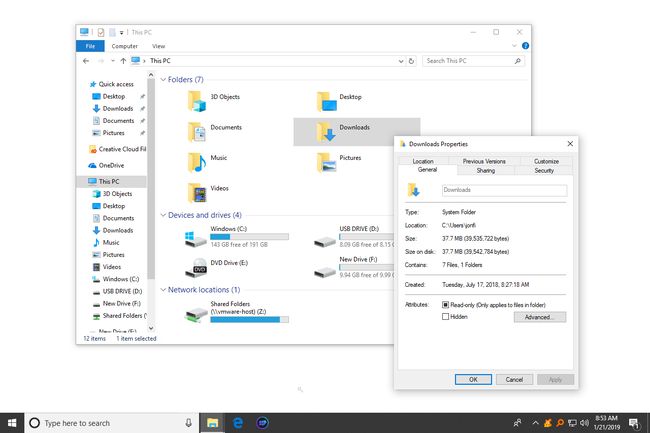
Vous pouvez également afficher et gérer les attributs des fichiers et des dossiers dans l'explorateur à l'aide des boutons de menu standard. Cela peut être préférable pour vous si vous n'êtes pas familier avec la ligne de commande.
Pour ce faire, faites un clic droit sur l'objet et entrez dans son Propriétés > Général languette.
